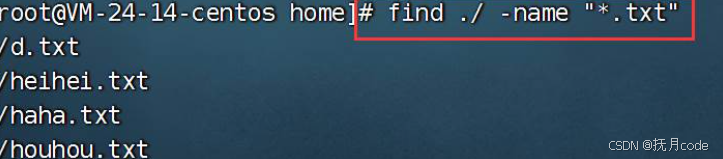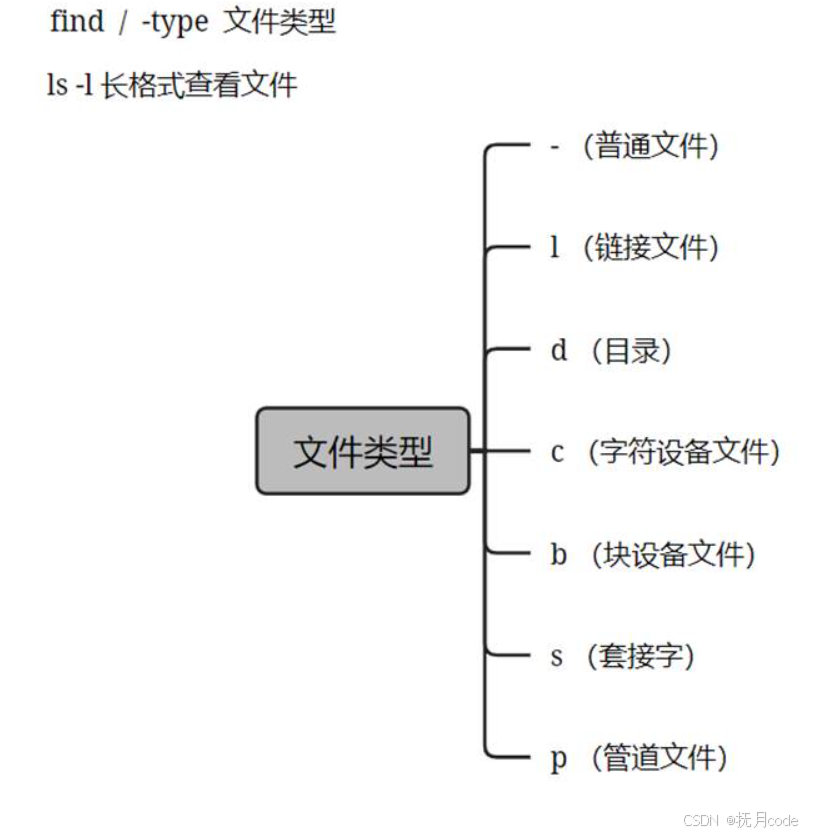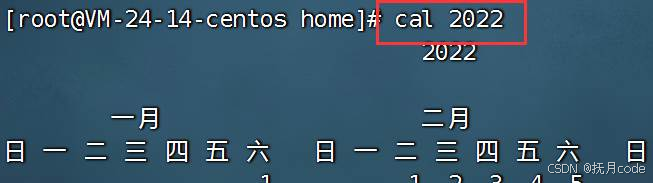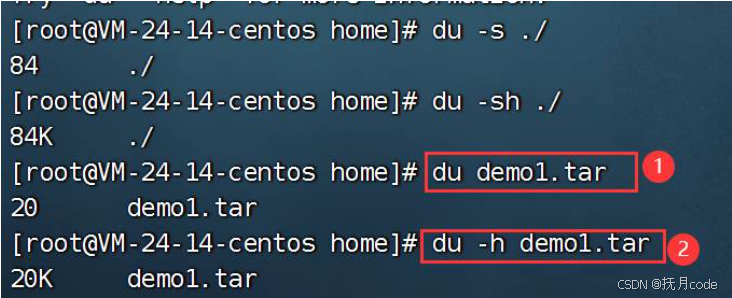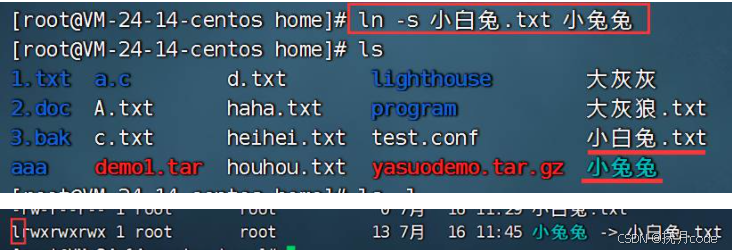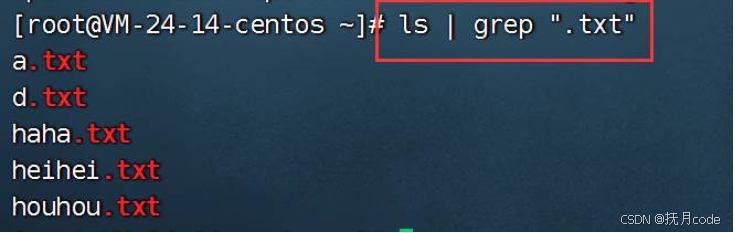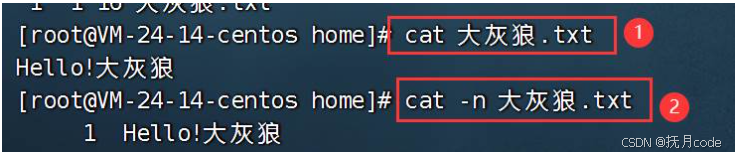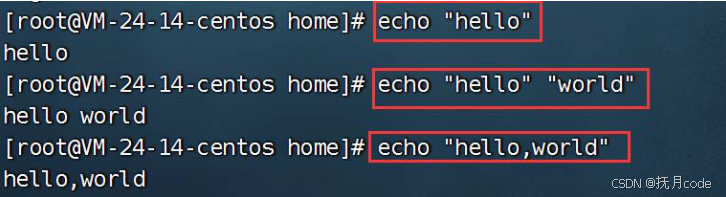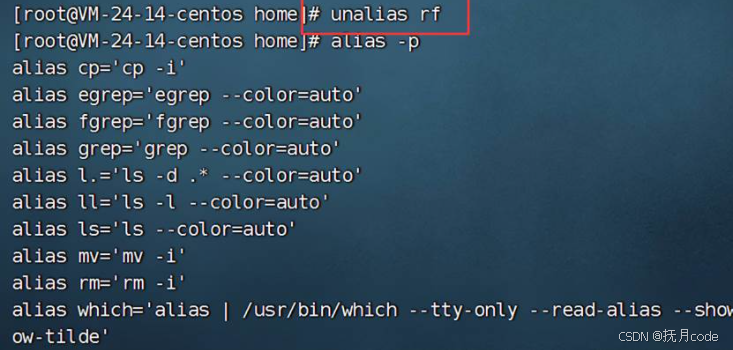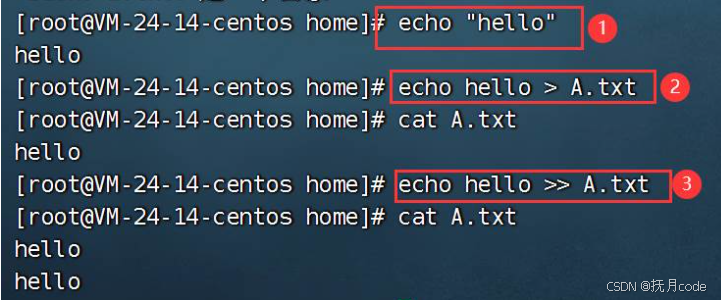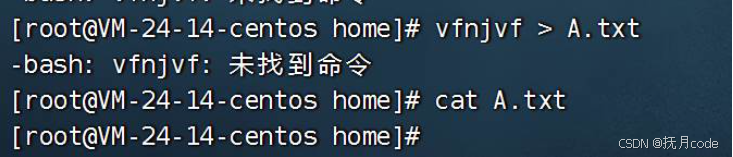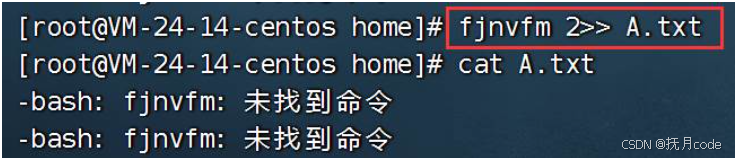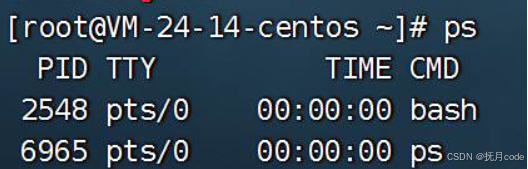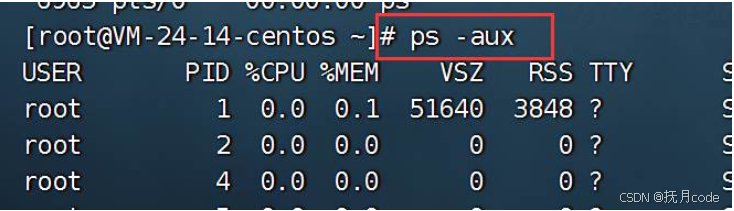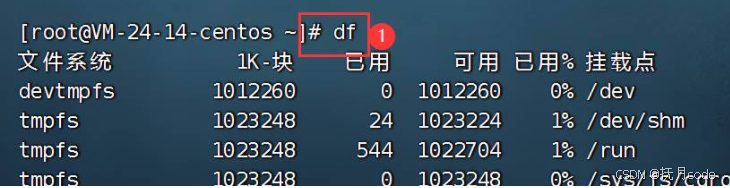man手册
man ls:通过man手册查看ls
man -f ls :简要的查看ls作用
✔find 按文件名称
find [查找的路径] [选项] [参数]
find -name "*.txt" :查找以.txt结尾的文件
find -iname "*.txt" -o -name "*.pdf" :查找以.txt结尾的或者以.pdf结尾的文件find -iname "AA":忽略大小查找AA文件
查找/home下的所有后缀为.txt文件
查找/home下的所有a开头的文件
忽略大小写,查找/home下的所有a开头的文件
文件类型分类
date显示时间
格式化显示时间
cal 显示日历
显示2022年的日历
显示2022年2月的日历
显示2022年的所有天数
du 文件大小
du –s :仅显示总计
du-sh:以k、M、G为单位
1是显示demo1.tar的大小
2加上单位是显示demo1.tar的大小
✔ln -s 软链接
为/home下的小白兔创建了一个链接文件小兔兔 (快捷方式)
✔注意:源文件被删,链接文件将不可用,软链接一般作为快捷方式,是可以跨磁盘的
✔ln 硬链接
为/home下的大灰狼.txt创建硬链接
2表示链接数(包含自己)
查看硬链接文件大灰灰中的内容
注意😗硬链接不允许跨磁盘,每创建一个文件,就会自动的对本级目录和上级目录创建硬链接。但文件的链接数还是手动创建的硬链接数(包括自己)
✔软链接和硬链接的区别
软链接创建方式 ln -s 被链接文件 链接文件
(1)软链接是一个链接文件;
(2)软链接有着自己的 inode 号(文件编号);
(3)软链接有自己的文件属性及权限等;
(4)可对不存在的文件或目录创建软链接;
(5)软链接可交叉文件系统;
(6)软链接可对文件或目录创建;
(7)创建软链接时,链接计数 i_nlink 不会增加;
(8)删除软链接并不影响被指向的文件,但若被指向的原文件被删除,则相关软连接被称为死链接(即 dangling link,若被指向路径文件被重新创建,死链接可恢复为正常的软链接)。
硬链接创建方式 ln 被链接文件 链接文件
(1)文件有相同的 inode 及 data block;
(2)只能对已存在的文件进行创建;
(3)不能交叉文件系统进行硬链接的创建;
(4)不能对目录进行创建,只可对文件创建;
(5)删除或添加一个硬链接文件并不影响其他有相同 inode 号的文件,只是减少或增加链接计数,当链接计数为0,系统将彻底删除该文件。
✔grep 文本搜索工具
显示行
反向过滤
忽略大小写
显示/root目录下,所有以.txt后缀的文件
wc 统计文本
查看大灰狼.txt文件的内容
cat 查看文本
1是输出文本内容
2是在输出文本内容每行前加行号
more 查看文本内容
Space键:显示文本的下一屏内容
Enter键:显示文本下一行
H键:显示帮助屏
B键:显示上一屏内容
Q键:退出more命令
less 查看文本内容
-e:文件内容显示完毕,自动退出
-N:每一行显示行号
head 显示文件内容
查看/etc/passwd文件前两行
tail 显示文件内容
查看/etc/passwd文件后两行
echo 控制台输出
alias 命名别名
对较长命令进行简化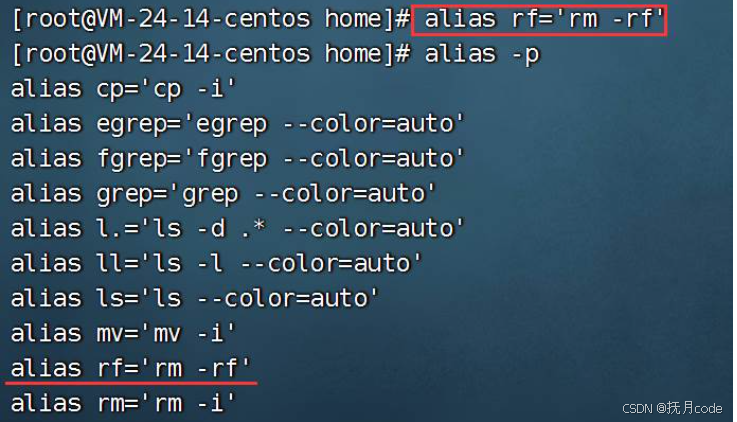
unalias 取消别名
取消别名rf
重定向
1是控制台输出hello
2是将hello重定向到A.txt输出(覆盖)
3是将hello追加重定向到A.txt输出
随便打内容覆盖到A.txt,快速清空A.tx
错误覆盖输出重定向
错误追加重定向
进程管理
ps 当前的用户进程
查看只属于自己的进程信息
显示所有进程
过滤出要查看的进程
kill 进程杀死命令
kill 进程名 :杀死进程编号为pid的进程
Kill -1 进程名 : 重新启动pid进程
Kill -9 进程名 : 强制杀死pid进程
top 查看进程的信息
操作系统负载查看
Uptime:显示的信息显示依次为:现在时间、系统已经运行了多长时间、目前有多少登录用户、系统在过去1分钟、5分钟和15分钟的平均负载
free:显示当前系统未使用的和已使用的内存数目,还可以显示被内核使用的内核缓冲区
mpstat:cpu状态
ifstat:网卡网络进程
df:查看磁盘的使用率
注意:不占终端的进程被称为后台进程,占终端的进程都被称为前端进程
执行一个程序时,若需将其变为后台进程,在执行命令后加&
Ctrl+c 将正在进行的前台进程终止
僵尸进程
占用cpu,消耗资源
如何处理?
(ps -aux)一号进程随时扫描僵尸进程
1.将僵尸进程作为自己的儿子(子进程)
2.然后把其杀死